Antes de estar en WPScale, es posible que hayas estado usando el editor de archivos integrado en la administración de WordPress. Sin embargo ya no tienes acceso al editor desde que migraste tu web con nosotros.
Esto es normal. Por razones de seguridad lo desactivamos por defecto en todos los WordPress alojados con nosotros.
Te aconsejamos que uses el FTP en su lugar si tienes que hacer cambios en los archivos, así podrás volver fácilmente. Si escribes un código incorrecto desde el editor puedes bloquear el acceso a tu web y tendrás que usar el FTP para desbloquearlo.
CÓMO REACTIVAR ESTE EDITOR EN WORDPRESS
Ten en cuenta en primer lugar que la reactivación de este editor va en contra de nuestra política de seguridad, es decir, al realizarlo perderás la garantía de WPScale en caso de piratería (Artículo 20 del GTC).
1: Conéctate a tu FTP. Puedes seguir el siguiente artículo para hacerlo: Administra tu FTP
2: Ve a la carpeta /wp-content/mu-plugins/ y edita el archivo muwps.php
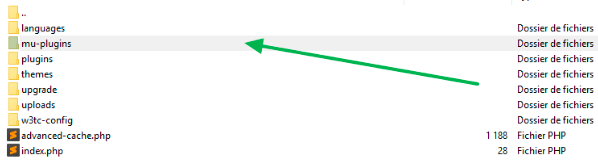
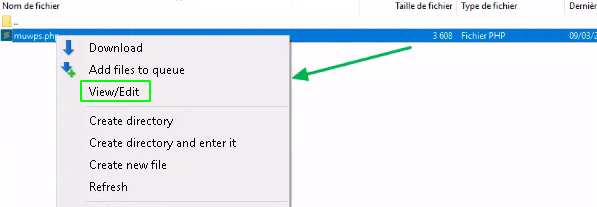
3: Cuando abras el archivo muwps.php en tu editor de texto favorito (Notepad ++, SublimeText), ve a la línea 33 y añade // al comienzo de esta línea, para desactivar el script de bloqueo del editor de WordPress, tal como se muestra a continuación.
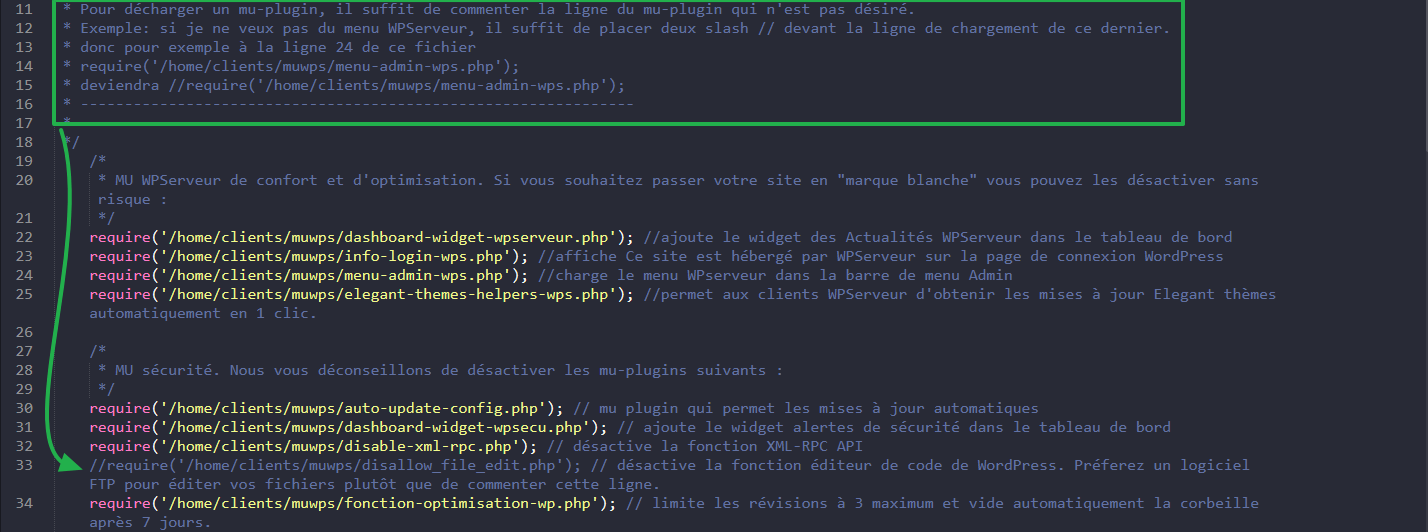
4: Guarda el archivo reemplazando muwps.php que está en su FTP. Revisa ahora tu administración y verás el enlace para acceder al editor de WordPress en el menú.

